![Kaip nuskaityti QR kodą „iPhone“ („iOS 17“) [4 metodai]](https://cdn.howtogeek.blog/wp-content/uploads/2023/12/Scan-QR-Code-featured-640x375.webp)
Pripažinkime: šiais laikais QR kodai yra visur. Nebūtų neteisinga sakyti, kad QR kodai sustiprino savo poziciją rinkodaros ir amp; bendravimas.
Net vietinėse parduotuvėse rasite QR kodus, leidžiančius mokėti iš mobiliojo telefono arba pasiekti informaciją. Dabar, kai QR kodai yra visur, prasminga žinoti, kaip juos nuskaityti iš „iPhone“.
Prieš kelias dienas pasidalinome paprastesniu QR kodų nuskaitymo metodu „Android“. Šiandien tą patį kalbėsime apie „iPhone“. Taigi, jei turite iPhone, bet nežinote, kaip jį naudoti QR kodams nuskaityti, skaitykite vadovą.
Kaip nuskaityti QR kodą „iPhone“ (4 metodai)
Galite lengvai nuskaityti QR kodus savo iPhone be jokių trečiųjų šalių programų. Žemiau pasidalinome keliais paprastais metodais & geriausios programos QR kodams nuskaityti „iPhone“. Taigi, pradėkime.
1. Prisijunkite prie QR kodo skaitytuvo iš Valdymo centro
Geriausias & lengviausias būdas nuskaityti QR kodą iPhone yra atidaryti kodų skaitytuvą iš valdymo centro. Jei kodo skaitytuvas nepasiekiamas jūsų iPhone valdymo centre, atlikite toliau nurodytus veiksmus.
1. Atidarykite Nustatymų programą savo „iPhone“.
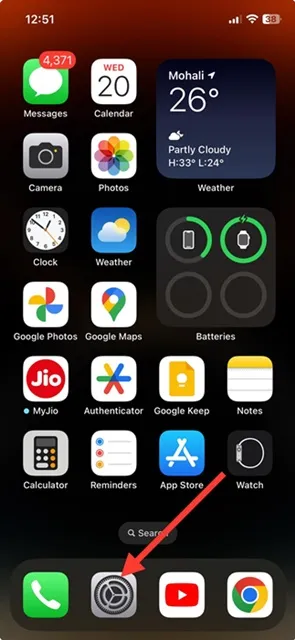
2. Kai atidaroma nustatymų programa, palieskite valdymo centrą.

3. Dabar skiltyje „Įtraukti valdikliai“ pridėkite Kodo skaitytuvą.
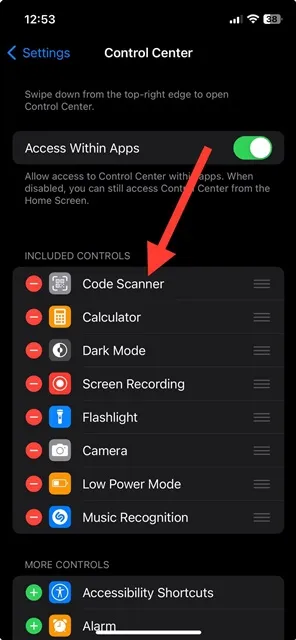
4. Tada atidarykite „iPhone“ valdymo centrą. Ten rasite Kodo skaitytuvo piktogramą.
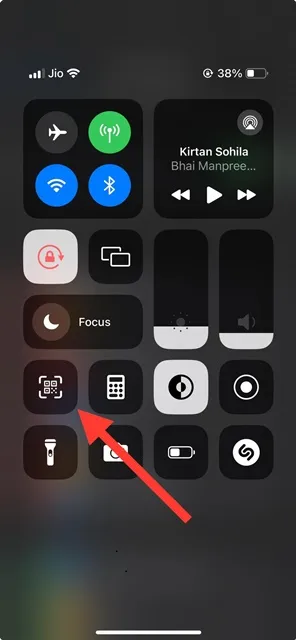
5. Bakstelėkite kodo skaitytuvą, kad jį atidarytumėte. Dabar nukreipkite fotoaparatą į norimą nuskaityti QR kodą.
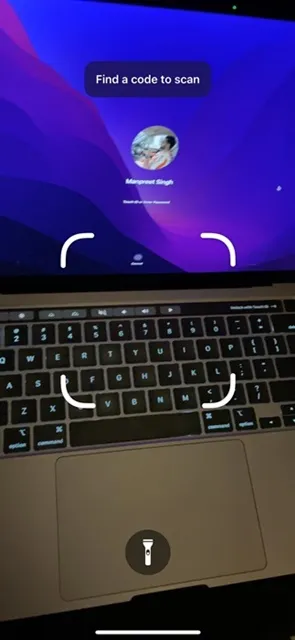
6. iPhone kodų skaitytuvas nedelsdamas nuskaitys QR kodą, kad pateiktų jums informaciją.
Viskas! Tai lengviausias būdas nuskaityti QR kodus iPhone.
2. Nuskaitykite QR kodą naudodami iPhone Camera App
Taip pat galite nuskaityti QR kodą savo iPhone tiesiai iš fotoaparato programos. Norėdami tai padaryti, atlikite toliau nurodytus veiksmus.
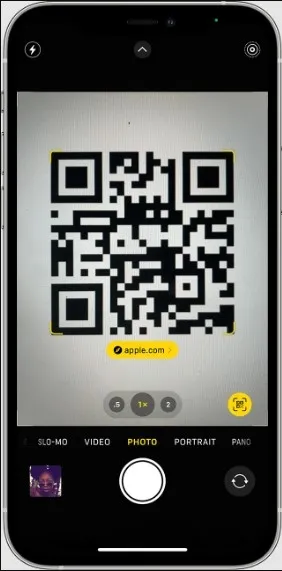
- Atidarykite fotoaparato programą savo iPhone.
- Dabar pasirinkite galinę kamerą.
- Dabar nukreipkite fotoaparatą į norimą nuskaityti QR kodą. Įsitikinkite, kad QR kodas rodomas fotoaparato programos vaizdo ieškiklyje.
- Jūsų iPhone atpažins QR kodą & parodyti jums pranešimą.
- Tada galite bakstelėti pranešimą, kad atidarytumėte nuorodą, susietą su QR kodu.
- Jei nerandate QR piktogramos, eikite į Nustatymai > Fotoaparatas.
- Fotoaparate įjunkite QR kodų nuskaitymo jungiklį.
Viskas! Taip galite nuskaityti QR kodus savo iPhone tiesiai iš fotoaparato programos.
3. Nuskaitykite QR kodus iš vaizdų savo iPhone
Tarkime, kad turite nuotrauką su norimu nuskaityti QR kodu. Tokiu atveju negalite pasikliauti dviem aukščiau nurodytais QR kodo nuskaitymo būdais. Turite ieškoti būdų, kaip nuskaityti QR kodus „iPhone“ ekrane.
iPhone turi integruotą tiesioginio teksto funkciją, kuri gali aptikti QR kodus iPhone ir amp; ekrano kopijos, saugomos jūsų iPhone. Taigi, galite naudoti šią funkciją norėdami nuskaityti QR kodą ant vaizdų.
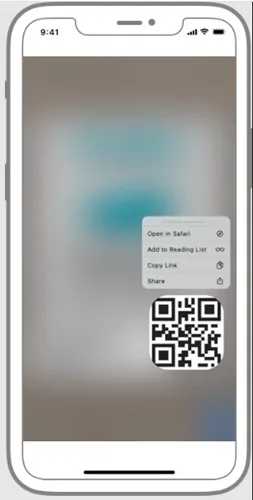
Norėdami naudoti tiesioginį tekstą „iPhone“ QR kodams nuskaityti, padarykite norimo nuskaityti QR kodo ekrano kopiją. Dabar atidarykite ekrano kopiją iš nuotraukų programos ir paspauskite tiesioginio teksto piktogramą apatiniame dešiniajame kampe.
Kai įjungta tiesioginio teksto funkcija, bakstelėkite norimą nuskaityti QR kodą. Tiesioginis tekstas iš karto nuskaitys QR kodą, kad pateiktų susijusią nuorodą. Norėdami atidaryti susietą tinklalapį, galite pasirinkti Atidaryti „Safari“.
Viskas! Taip galite naudoti „iPhone“ tiesioginio teksto funkciją, kad nuskaitytumėte QR kodą iš vaizdo.
Geriausios programos, skirtos nuskaityti QR kodą „iPhone“.
„Apple App Store“ taip pat turite keletą „iPhone“ skirtų QR kodų skaitytuvų. Daugumą „iPhone“ skirtų QR kodų skaitytuvų galima atsisiųsti nemokamai. naudoti. Štai keletas geriausių „iPhone“ skirtų QR kodų skaitytuvo programų.
1. QR skaitytuvas, skirtas „iPhone“
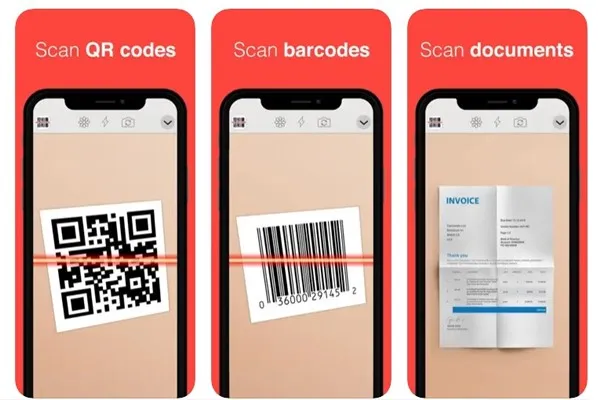
Jei norite, kad jūsų „iPhone“ būtų patogus QR kodo skaitytuvas, ieškokite nieko kito, kaip „iPhone“ skirto QR kodo skaitytuvo. Tai labai paprasta programa, kuri nuskaito QR kodus, brūkšninius kodus, galvosūkius, vizitines korteles ir amp; dokumentus.
Be QR kodo nuskaitymo, „iPhone“ skirta QR skaitytuvas specializuojasi PDF nuskaityme, vizitinių kortelių skaitytuvuose ir kt. Apskritai, jei tiesioginio teksto funkcija jūsų „iPhone“ neveikia tinkamai, „iPhone“ skirtas QR skaitytuvas gali būti geriausias pasirinkimas.
2. QR kodo skaitytuvas
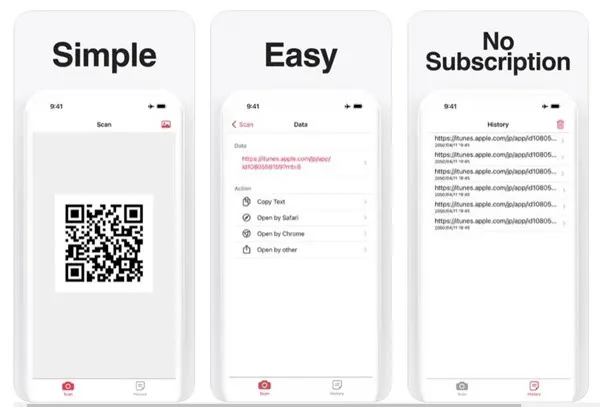
QR kodo skaitytuvas nėra toks populiarus kaip aukščiau pateikta programa, tačiau tai greita programa ir amp; suteikia greito QR nuskaitymo parinktis. Programa yra lengvesnė nei ankstesnė ir greitai paleidžiama.
Galite naudoti jį norėdami nuskaityti QR kodą iš vaizdo, saugomo jūsų iPhone. Be įprasto QR kodo nuskaitymo, QR kodo skaitytuvas išsaugo visą jūsų nuskaitymo istoriją. Apskritai QR kodo skaitytuvas yra puikus „iPhone“ QR kodo skaitytuvas, kurio neturėtumėte praleisti.
3. Nuskaitykite QR kodą
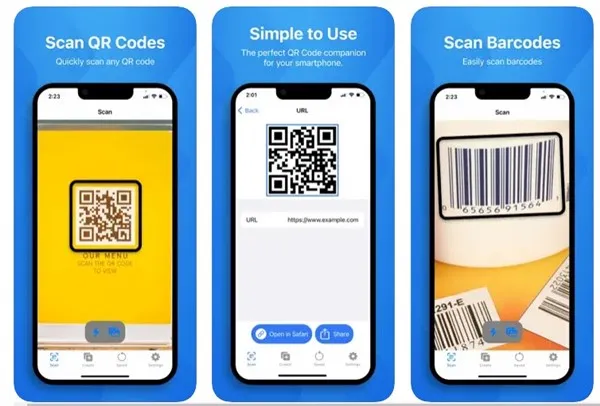
Nuskaityti QR kodą yra puiki QR kodo ir brūkšninio kodo skaitytuvo programa, skirta iPhone, todėl QR kodo nuskaitymas yra paprastas ir lengvas. Programėlę galima rasti Apple App Store.
Galite naudoti šią programą norėdami nuskaityti QR kodus savo iPhone, sukurti QR kodą, nuskaityti brūkšninius kodus, dalytis QR kodais ir pan. Nuskaityti QR kodą taip pat yra aukščiausios kokybės versija, kuri suteikia prieigą prie aukščiausios kokybės funkcijų, pvz., neriboto QR kodų nuskaitymo, neriboto QR kodo nuskaitymo. kodo generavimas ir kt.
Tiesą sakant, Scan QR Code neturi jokios nemokamos versijos; galite naudoti tik 3 dienų nemokamą bandomąją versiją. Pasibaigus bandomajam laikotarpiui, jūsų bus paprašyta užsiprenumeruoti savaitės planą.
Taigi, šis vadovas yra apie tai, kaip nuskaityti QR kodus iPhone. Pasidalinome visais darbo metodais ir geriausiomis „iPhone“ skirtų QR kodų skaitytuvų programėlėmis. Praneškite mums savo įprastą pasirinkimą nuskaityti QR kodus iPhone.




Parašykite komentarą